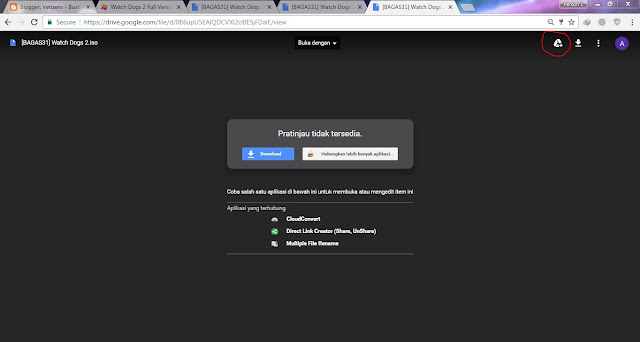Malam Sobat Vetizens Semua sudah lama saya tidak berbagi tutorial terakhir seingat saya bulan februari dan hari ini sudah bulan oktober akhir :( tapi Insya Allah saya akan mulai ngepost tutorial tutorial baru lagi agar tidak mati blog ini :D. Baiklah pada kesempatan kali ini saya akan sharing Cara Konfigurasi Network Level Authentication untuk Remote Desktop Services Connections Windows XP.
kenapa saya share tutorial ini ? mungkin karena saya dulu kebingungan saat ke warnet yang pcnya OS Windows XP dan saya cari sana sini dan akhirnya ketemu, maka siapa tau dari sobat semua ada yang membutuhkannya. Okelah langsung ke cara konfigurasinya, caranya cukup simple tetapi jika tidak teliti bisa saja gagal.
okelah langsung tkp saja.
- klik Start, klik Run, tulis regedit, dan tekan ENTER.
- dan di navigation pane, cari lalu klik subkunci registri berikut ini: HKEYLOCALMACHINE\SYSTEM\CurrentControlSet\Control\Lsa
- di details pane, klik kanan Security Packages, lalu klik Modify.
- di Value data box, tulis tspkg. Tinggalkan data yang spesifik untuk yang lainnya SSPs, lalu klik OK.
- di navigation pane, cari lalu klik subkunci registri berikut ini: HKEYLOCALMACHINE\SYSTEM\CurrentControlSet\Control\SecurityProviders
- di details pane, klik kanan SecurityProviders , dan klik Modify.
- di Value data box, tulis credssp.dll. Tinggalkan data yang spesifik untuk yang lainnya SSPs, dan lalu klik OK.
- Keluar dari Registry Editor.
- Lalu restart Komputer kalian.
- Coba login ke RDP kalian.
Jika masih tidak bisa ada kemungkinan lain yaitu koneksi internetmu kurang baik atau RDP kalian mati (Suspend/Restart).
Sekian untuk Tutorial Kali ini terima kasih sudah meluangkan waktu untuk membaca semoga bermanfaat.
Jika Masih Bingung Silahkan Berkomentar . . .
Kunjungi Vetizens terus untuk informasi terupdate . . . .